Fonctions de la boîte de document, Fonctions de la boîte de document -24 – TA Triumph-Adler 261ci Manuel d'utilisation
Page 233
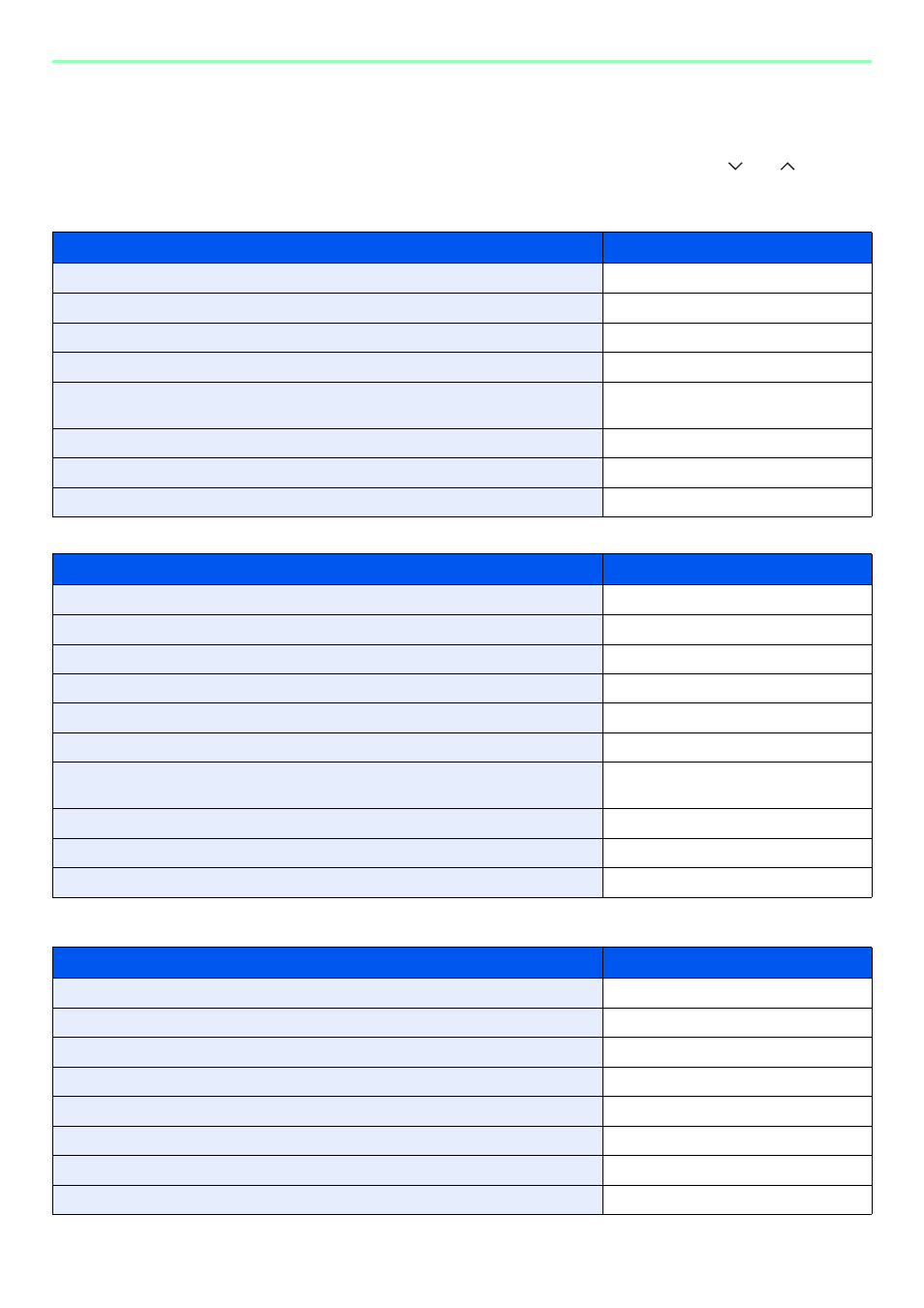
7-24
Boîte de document > Fonctions de la boîte de document
Fonctions de la boîte de document
L'écran Imprimer ou Stocker fichier dans Boîte de document affiche les fonctions souvent utilisées. En appuyant sur
[Fonctions], d'autres fonctions pouvant être sélectionnées seront affichées dans une liste. Utiliser [
] ou [
] pour
sélectionner la fonction.
Lors de l'impression depuis une boîte personnalisée
Lors de l'impression depuis la mémoire USB
Lors du stockage d'un document sur la mémoire USB
Que voulez-vous faire ?
Page de référence
Spécifier le format et le type de papier.
Assembler les documents imprimés dans l'ordre des pages.
Imprimer sur les deux côtés du papier.
Supprime automatiquement le document de la boîte une fois l'impression terminée.
Suspendre le travail en cours et l'exclure pour donner à un nouveau travail une priorité
supérieure.
Ajoute un nom de fichier.
Envoyer un avis par e-mail à la fin d’un travail.
La fonction EcoPrint permet de réaliser des économies de toner.
Que voulez-vous faire ?
Page de référence
Spécifier le format et le type de papier.
Assembler les documents imprimés dans l'ordre des pages.
Imprimer sur les deux côtés du papier.
Modifier le mode couleur.
La fonction EcoPrint permet de réaliser des économies de toner.
Envoyer un avis par e-mail à la fin d’un travail.
Suspendre le travail en cours et l'exclure pour donner à un nouveau travail une priorité
supérieure.
Protéger un fichier PDF par mot de passe.
Définir la taille de l'image (résolution) lors de l'impression de fichier JPEG ou TIFF.
Imprimer un fichier XPS de sorte qu'il s'adapte au format du papier.
Que voulez-vous faire ?
Page de référence
Sélectionner le format de fichier pour les images stockées.
Numériser automatiquement des originaux recto verso.
Définir la résolution de numérisation des originaux.
Ajuster la densité.
Ajouter un nom de fichier au travail pour contrôler facilement son statut.
Spécifier le format d'origine.
Spécifier l'orientation de l'original pour numériser dans la direction correcte.
Modifier le format de stockage de l'image.